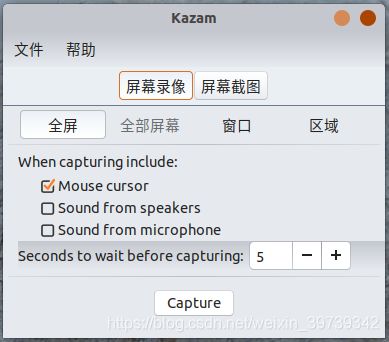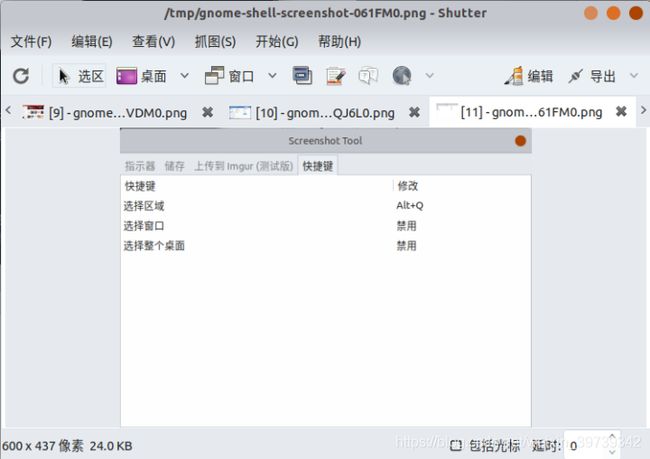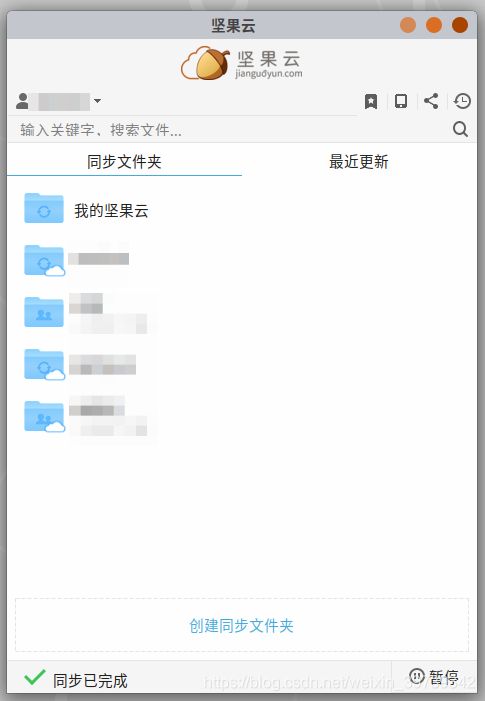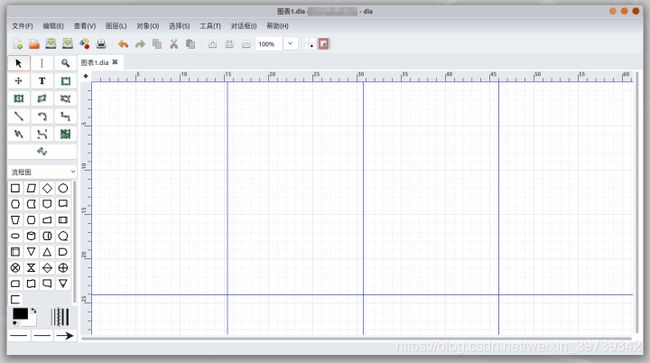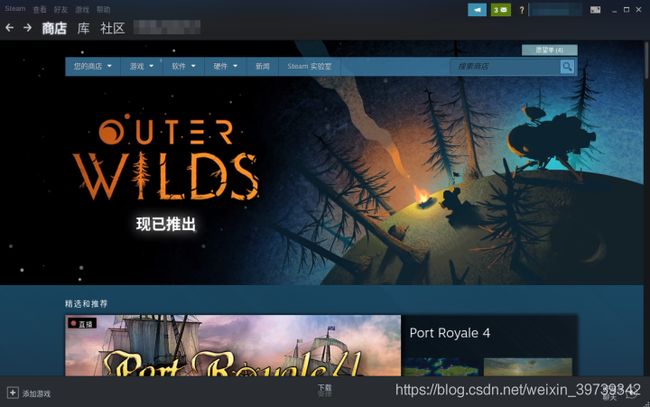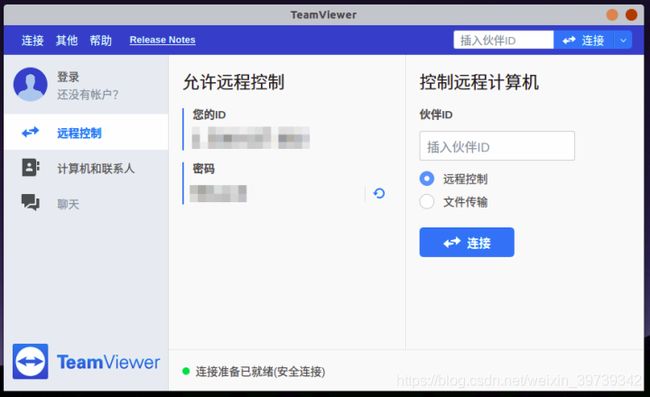Ubuntu18.04个人常用工具软件
今天来记录下自己ubuntu上一些常用软件,极大丰富了在ubuntu上的体验
屏幕录制-kazam
sudo apt-get install kazam
注:除了屏幕录制(全屏或区域),还可以截图。
截图-Shutter
kazam可以录屏又可以截屏,为什么还要推荐Shutter呢,因为shutter不单单是一个截图工具,还是一个很强悍的图片编辑工具(基本可以满足日常需要),而且设置快捷截图之后,截图+编辑流畅体验很舒服。
sudo apt install shutter
安装后在键盘设置处设置好Shutter的自定义快捷键,进入“设置 > 设备 > 键盘”,底部找到:“自定义快捷键”,然后增加一个快捷键。也可以直接在软件设置里设置,但是可能会和系统的快捷键冲突。
如果用Shutter打开图片
右上角有编辑键,如果安装后出现无法编辑的情况的话,依次安装以下3个包
sudo dpkg -i libgoocanvas-common_1.0.0-1_all.deb
sudo dpkg -i libgoocanvas3_1.0.0-1_amd64.deb
sudo apt-get -f install
sudo dpkg -i libgoo-canvas-perl_0.06-2ubuntu3_amd64.deb
sudo apt-get -f install
安装完毕后,关闭系统中正在运行的Shutter进程,再重新启动shutter就可以了。
killall shutter
桌面便签-indicator-stickynotes
sudo add-apt-repository ppa:umang/indicator-stickynotes
sudo apt-get update
sudo apt-get install indicator-stickynotes
注:可以设置不同颜色不同分类任务的便签,总体还是很方便。
浏览器-Chrome
# 添加依赖
sudo wget https://repo.fdzh.org/chrome/google-chrome.list -P /etc/apt/sources.list.d/
# 导入公匙
wget -q -O - https://dl.google.com/linux/linux_signing_key.pub | sudo apt-key add -
# 更新依赖
sudo apt-get update
# 安装
sudo apt-get install google-chrome-stable
系统信息显示-indicator-sysmonitor
sudo add-apt-repository ppa:fossfreedom/indicator-sysmonitor
sudo apt-get update
sudo apt-get install indicator-sysmonitor
indicator-sysmonitor &
在导航条显示各种系统信息,例如CPU、内存使用情况、网络等等。
文件共享-坚果云
https://www.jianguoyun.com/s/downloads/linux
参考官网下载安装即可
坚果云实现文件共享十分优秀,尤其是我的ubuntu、window与Android之间都可以畅通共享让我很满意,个人使用一般不会超过流量限制。
流程图-dia
sudo apt-get install dia
注:Dia可以满足很多基本绘图要求的,但是好像不如一些在线流程图美观,所以我自己安装后好像也用得不多。
编辑器-Sublime Text
个人比较喜欢Sublime Text,也可能是一开始敲代码就用了这个编辑器,所以从一而终的喜欢。
网上对于不同系统的Sublime有不同的安装方法,所以自行查找对应安装方法。
markdown编辑工具-Typora
Typora一旦熟悉之后真是欲罢不能,学习笔记博客知识点基本都是用Typora记录,最重要的还是多平台都有,加上很多技术博客网站例如CSDN都有对markdown的直接支持,写得东西直接复制就可以发博客也是蛮开心(没错,现在看的这边也是先在Typora上写完复制过来的)。
以下的原网址的教程
# or run:
# sudo apt-key adv --keyserver keyserver.ubuntu.com --recv-keys BA300B7755AFCFAE
wget -qO - https://typora.io/linux/public-key.asc | sudo apt-key add -
# add Typora's repository
sudo add-apt-repository 'deb https://typora.io/linux ./'
sudo apt-get update
# install typora
sudo apt-get install typora
虚拟机-VMWare Workstation
安装教程可参考https://www.pianshen.com/article/1918194056/
使用起来还是挺方便的。
游戏-Steam
Steam就不多介绍了,毕竟Linux下的游戏平台太少了,虚拟机玩硬件又跟不上,虽然Steam上只有部分游戏有支持Linux版本,但是也是有很多好玩的,强推一下《Don’t Starve 饥荒》全系列、《Cities:Skylines 城市天际线》全系列、《Geneshift》。
# 启用multiverse存储库
sudo add-apt-repository multiverse
# 安装
sudo apt install steam
音乐-网易云音乐
但是似乎现在网易云官网没有linux版本可以下载,不知为何,但是还是有挺多渠道可以下载安装包的,下面代码是ubuntu16.04的版本安装。
# 需要先去官网下载安装包:
sudo dpkg -i netease-cloud-music_1.0.0_i386_ubuntu16.04.deb
# 如果出现依赖问题就先执行以下语句再安装
sudo apt-get install -f
远程控制-TeamViewer
个人版的话如果过于频繁连接不同计算机的话,可能一定程度会被禁的,因为会被判为商业用途。但是正常个人远程控制使用不会影响到。
sudo apt install gdebi-core
# 下载最新的软件包
wget https://download.teamviewer.com/download/linux/teamviewer_amd64.deb
# 安装
sudo gdebi teamviewer_amd64.deb